iDevice-fouten lijken altijd op de meest ongelegen momenten te gebeuren! In het weekend genoot ik van een ontspannende zondag thuis, terwijl ik de iTunes Store op mijn iPad doorzocht en een paar goede films zocht om later te bekijken. Terwijl ik een lijst aan het maken was van wat ik zou willen zien of zelfs zou willen kopen, zie ik ineens alleen maar een wit leeg scherm. Wat maakt het uit?
Inhoud
-
Snelle tips
- gerelateerde artikelen
- gerelateerde berichten
- Controleer de Apple-systeemstatuspagina
-
Probeer dit voordat u iets doet: opnieuw opstarten!
- Start een individuele app opnieuw
- Hoe te herstarten?
- Hoe herstart te forceren?
-
Wat te doen als de App Store niet werkt en een blanco pagina weergeeft.
- Meld u af en vervolgens terug IN de Apple ID van uw App Store
- Forceer de App Store en wis de cache (voor iOS 12 en lager)
- Datum- en tijdinstellingen bijwerken
- Verander uw internetverbinding
- Reset uw netwerk
- Een andere DNS gebruiken
- De taal van het apparaat wijzigen
- Vraag vrienden om te helpen
- Geen tijd? Bekijk onze stapsgewijze video
- Inpakken
-
Tips voor lezers
- Gerelateerde berichten:
Snelle tips 
Volg deze snelle tips wanneer uw App Store niet laadt, niet werkt of vastzit op een leeg wit scherm
- Controleer de systeemstatussite van Apple voor lopende problemen met Apple-servers
- Forceer de App Store-app opnieuw te starten
- Herstart of forceer herstart je iPhone, iPad of iPod
- Meld u af en terug in de iTunes & App Store via Instellingen of de App Store-app
- Vernieuw de App Store en wis het cachegeheugen
- De datum- en tijdinstellingen van uw apparaat wijzigen
- Schakel over naar mobiele data of probeer een ander wifi-netwerk
- Reset de instellingen van je netwerk
- Gebruik een andere DNS-provider, zoals de openbare DNS van Google
gerelateerde artikelen
- App Store werkt niet na macOS Mojave-update?
- App-updates werken niet (of worden niet weergegeven) in de App Store
- Hoe de App Store opnieuw te laden om sneller te laden op de iPhone
- App Store: "Er is een onbekende fout opgetreden"; kan geen verbinding maken met de App Store
- App Store-problemen? Hoe u uw problemen kunt oplossen
- Muziek-app vast op het vergrendelscherm? Hoe het nu te repareren?
Ik leerde al snel dat ik niet de enige ben.
Verschillende lezers melden exact dezelfde fout dat de App Store (en soms de iTunes Store) niet werkt op hun iPhones, iPads of iPods.
Als ze op een van de tabbladen onderaan tikken, zien ze alleen een lege pagina!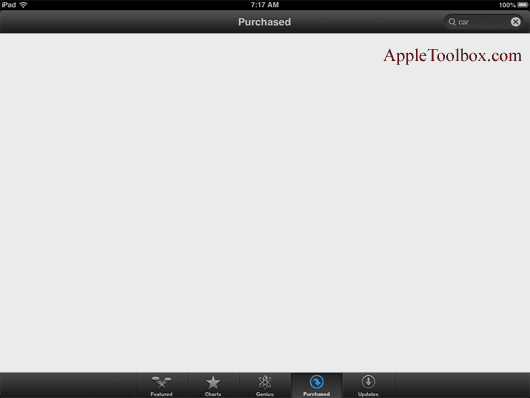
Er wordt niets geladen wanneer ze de App Store op een iPad of iPhone willen gebruiken. Wat je ook doet, je App Store toont een leeg wit scherm - en dat is erg frustrerend!
Verschillende mensen melden ook dat dit probleem is begonnen nadat ze waren geüpdatet naar de nieuwste versie van iOS.
Maar voor anderen werkte de App Store prima totdat, zonder waarschuwing of duidelijke oorzaak, de App Store of iTunes Store gewoon leeg was. Sommigen melden dat ze de foutmelding "kan geen verbinding maken met de app store" krijgen. euh…
- Tips om uw App Store sneller te laden op iPhones en iDevices
- App Store Blank op macOS
- macOS App Store-updates worden niet weergegeven
- Ghost-updates krijgen in de macOS App Store?
Controleer de Apple-systeemstatuspagina
Jij bent het niet; het is Appel! Zoals elke technologie, gaat het Apple-systeem van tijd tot tijd uit, of het nu voor onderhoud is of onverwacht. Het gebeurt. Het maakt deel uit van het leven.
Dus voordat u onnodig een aantal stappen voor probleemoplossing uitvoert, controleert u: Apple's systeemstatus bladzijde. Zorg ervoor dat er geen problemen zijn met de App Store.

Problemen worden in geel aangegeven en geven een lijst van eventuele problemen. Tik voor meer informatie op het probleem voor een updatevenster met de laatste informatie.
Probeer dit voordat u iets doet: opnieuw opstarten!
Start een individuele app opnieuw
Dubbeltik op uw Home-knop of veeg omhoog over de Home Gesture Bar, zoek de App Store en veeg omhoog naar de bovenkant van het scherm om de app te sluiten. Open de app nu op dezelfde manier als altijd. 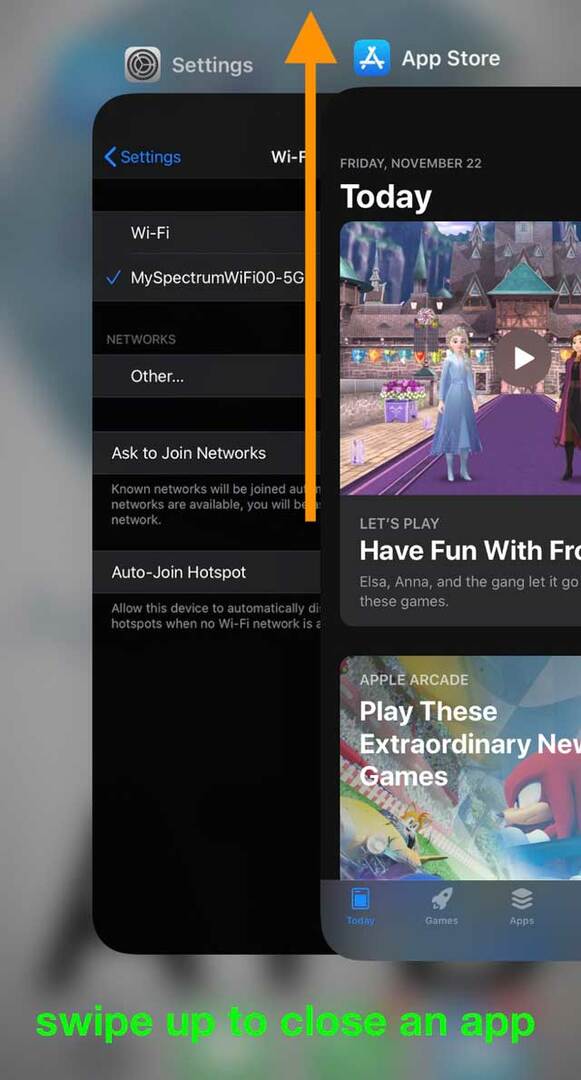
Wanneer u dubbeltikt op de startknop of omhoog veegt over de gebarenbalk en vervolgens omhoog veegt over een app-voorbeeld, de app wordt gesloten en gaat naar de status Niet actief.
Dus wanneer je het opent, ververs je die app volledig!
Controleer en kijk of uw App Store nu werkt. Als dit niet het geval is, voert u een volledige herstart van iDevice uit.
Voor oudere iOS
Sluit de App Store volledig door tweemaal op de startknop te drukken, het App Store-pictogram ingedrukt te houden totdat het begint te wiebelen en vervolgens op het minteken te tikken om het te sluiten. 
Start vervolgens de App Store opnieuw.
Hoe te herstarten?
- Op een iPad zonder Home-knop en iPhones X of nieuwer: houd de zij-/boven-/aan/uit-knop en een van beide volumeknoppen ingedrukt totdat de schuifregelaar verschijnt

- Op een iPad of iPhone met een Home-knop en iPod Touch: houd de zij-/boven-/aan/uit-knop ingedrukt totdat de schuifregelaar verschijnt

- Sleep de schuifregelaar om het apparaat uit te schakelen en nadat het apparaat is uitgeschakeld, houdt u die zij-/boven-/aan/uit-knop opnieuw ingedrukt totdat u het Apple-logo ziet
- Met iOS 11 en hoger, herstart met Instellingen > Algemeen > Afsluiten

Als opnieuw opstarten niet werkt, probeer dan een gedwongen herstart op je iPhone, iPad of iPod touch. Voer dit alleen uit als uw iDevice en de iTunes of App Store nog steeds niet reageren.
Hoe herstart te forceren? 
- Op een iPhone X-serie en hoger, nieuwer iPad-model, iPhone 8 of iPhone 8 Plus: druk op de knop Volume omhoog en laat deze snel los. Druk op de knop Volume omlaag en laat deze snel weer los. Houd vervolgens de zijknop ingedrukt totdat je het Apple-logo ziet
- Op een iPhone 7 of iPhone 7 Plus: Houd zowel de zij- als de volume-omlaagknop minstens 10 seconden ingedrukt totdat je het Apple-logo ziet

- Op een iPhone 6s en eerder, oudere iPad of iPod touch: Houd zowel de Home- als de Top (of Side)-knop minstens 10 seconden ingedrukt totdat je het Apple-logo ziet

Wat te doen als de App Store niet werkt en een blanco pagina toont
Meld u af en vervolgens terug IN de Apple ID van uw App Store
- Ga naar Instellingen> iTunes & App Store> Tik op je Apple ID en selecteer Afmelden

- Wacht 10-20 seconden en log opnieuw in op je account met je Apple ID
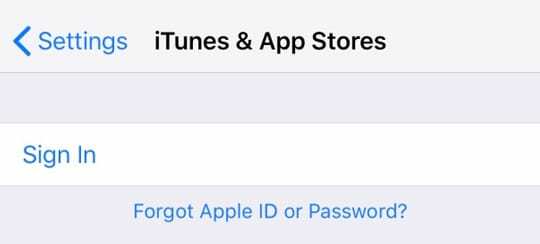
- Als alternatief, Open Instellingen > iTunes & App Store
- Tik op Apple ID en afmelden
- Probeer nu uw App Store te openen
- Wacht even tot de inhoud is geladen - wees geduldig
- Zodra de inhoud is geladen, tikt u op het profielpictogram en logt u in met uw Apple ID
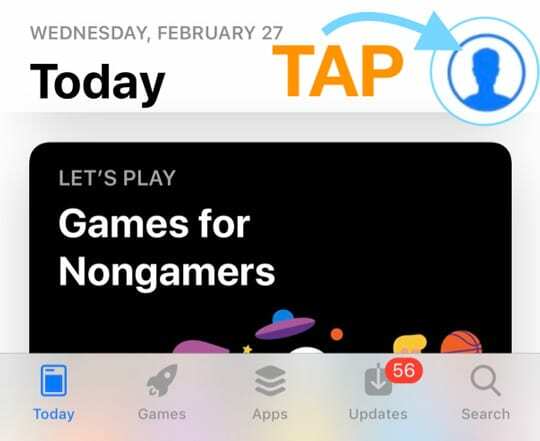
- Ga voor oudere iOS naar de Aankopen sectie en Inloggen
Forceer de App Store en wis de cache (voor iOS 12 en lager)
- Voor iOS 13+ en iPadOS, forceer het sluiten (herstarten) van de app store-app en start deze opnieuw
- Tik voor oudere iOS (12 en lager) herhaaldelijk op de knop App Store-updates (alleen beschikbaar in oudere iOS) of op een van de tabbladpictogrammen onderaan. Het enige wat u hoeft te doen is naar het onderste menu te kijken, een tabblad te kiezen en er vervolgens tien keer of zelfs meer op te tikken. Dit verwijdert uiteindelijk de cache uit uw App Store.

- Lezers melden dat dit werkt, maar soms moet je er meer dan 25 keer of zelfs meer op tikken!
- Selecteer het tabblad Updates en veeg omlaag vanaf het midden van het scherm totdat je het draaiende verbindingswiel ziet

Datum- en tijdinstellingen bijwerken
- Tik Instellingen > Algemeen > Datum en tijd > Automatisch instellen > Uit. Wacht 10-20 seconden en zet hem weer AAN
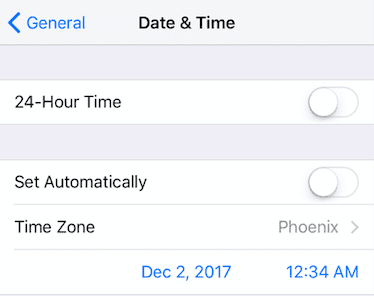
- Als dat niet werkt, schakelt u Automatisch instellen UIT en stelt u de datum een jaar vooruit handmatig in
- Probeer dan toegang te krijgen tot de App Store
Als u het bericht "kan geen verbinding maken" ziet
- Ga terug en werk de datum en tijd bij naar de huidige instellingen door deze handmatig in te voeren of Automatisch instellen AAN te zetten
- Open vervolgens de App Store
Verander uw internetverbinding
- Als u WiFi gebruikt, schakelt u het uit en probeert u Mobiel of omgekeerd (gebruik WiFi en schakelt u Mobiel uit)
- Gebruik een ander wifi-netwerk of probeer ergens anders een wifi-netwerk, zoals je buren of een nabijgelegen coffeeshop
- Ga naar Instellingen > Mobiel of Mobiel > en zet mobiele/mobiele data UIT

- Wacht 10-20 seconden en zet hem dan weer AAN
- Scroll nu naar beneden naar Mobiele/mobiele data gebruiken voor: en zet de App Store AAN als deze uit staat

- Als de App Store al AAN staat, zet hem dan UIT en wacht 10-20 seconden en zet de App Store weer AAN
- Kijk of je App Store nu normaal werkt, d.w.z. het lege scherm is verdwenen
Heb je een maandelijkse datalimiet?
Als uw mobiele abonnement een maximale limiet bevat en u deze limiet nadert of overschrijdt, heeft u het probleem mogelijk zojuist vastgesteld.
Probeer meer gegevens aan uw abonnement toe te voegen en kijk of dat een verschil maakt.
Reset uw netwerk
- Probeer Resetten. Ga naar Instellingen> Algemeen> Reset> Reset alle instellingen. Hiermee worden uw gegevens niet verwijderd.

Een andere DNS gebruiken
- Proberen uw DNS-instellingen wijzigen naar de open DNS van Google
- Ga naar Instellingen > WiFi > en tik op je huidige wifi-netwerk

- Selecteer de DNS veld en voer deze DNS-servers in; 8.8.8.8 en 8.8.4.4 (de openbare DNS van Google)

Voor meer DNS-opties, zie Dit artikel.
De taal van het apparaat wijzigen
- Tik Instellingen > Algemeen > Taal en regio > iPhone-taal

- Tik op Andere talen
- Kies een andere taal dan uw huidige. Probeer indien mogelijk een andere tweede taal te kiezen die u al kent of waarmee u bekend bent
- Nadat de nieuwe taal is gedownload, controleert u of de App Store of iTunes Store werkt
- Als alles goed is om te gaan, keer dan terug naar Instellingen > Algemeen > Taal en regio en verander de taal terug naar uw origineel
- Verwijder vervolgens die tweede taal, indien gewenst
Ja, dit is absoluut een rare, maar het lijkt te werken. Onthoud dat wanneer u de taal aanpast, u eerst de App Store controleert en pas daarna de taal weer wijzigt in wat deze oorspronkelijk was.
Vraag vrienden om te helpen
Een lezer liet ons weten dat deze voor hem werkte - vreemd maar waar.
Vraag een vriend, collega, familielid of vrijwel iedereen die je kent om je een link via sms te sturen naar een app in de App Store. 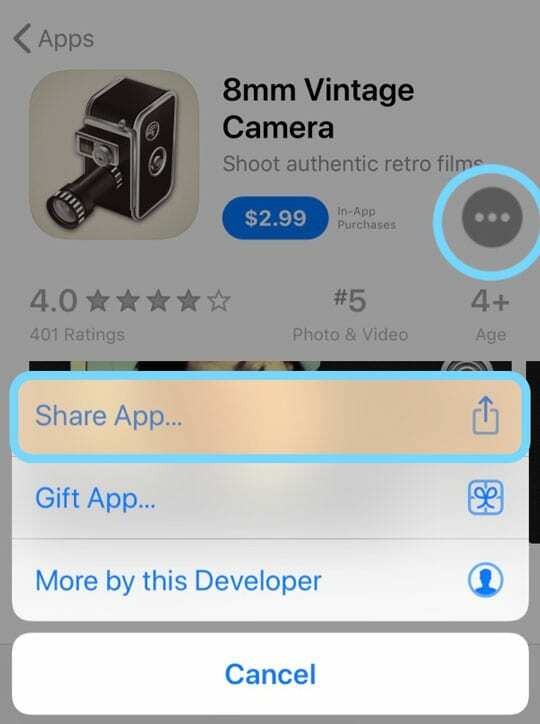
Om welke reden dan ook, de app store verschijnt weer normaal!
Geen tijd? Bekijk onze stapsgewijze video
Inpakken
Er zijn veel redenen waarom de App Store niet meer werkt. Hopelijk heeft een van de bovenstaande tips in het artikel of de video je geholpen.
Als iets anders voor u heeft gewerkt, laat het ons weten! We houden ervan om het vooruit te betalen en het toe te voegen aan onze sectie Lezerstips.
Tips voor lezers
- Ik had hetzelfde probleem op mijn Mac Pro. Herhaaldelijk klikken op het tabblad "updates" loste het probleem op
- Meld u af bij uw Apple ID door te tikken op Instellingen > iTunes & App Store, tik op uw Apple ID en selecteer 'Afmelden'. Wacht een minuut en log opnieuw in door uw Apple ID en wachtwoord opnieuw in te voeren
- De telefoon uitgezet en een minuut wachten en weer aanzetten. Log vervolgens uit bij uw Apple ID via Instellingen > Apple ID-accountbeheer > Afmelden. Meld u dan weer aan. Als je een foutmelding krijgt, wacht dan een paar minuten en probeer opnieuw in te loggen. Mogelijk moet u een paar keer proberen in te loggen. Nadat u bent ingelogd, sluit u de App Store-app als deze is geopend en opent u deze opnieuw en kijkt u of uw probleem is opgelost en ziet u de zoekbalk, alle categorieën, enz.
- Schakel gewoon beide internetverbindingen uit: wifi en mobiele data. Probeer de App Store te laden. Je krijgt de foutmelding dat je internetverbinding wegvalt en sluit vervolgens de App Store-app. Maak opnieuw verbinding met internet door zowel wifi als mobiele data AAN te zetten. Laad vervolgens de App Store opnieuw. Werkte voor mij!
- Schakel de vliegtuigmodus in en probeer vervolgens de app store te openen. Je krijgt een foutmelding maar negeer deze! Sluit gewoon je App Store-app af en open hem meteen weer. Schakel vervolgens de vliegtuigmodus uit en binnen 30 seconden is de App Store opnieuw gevuld.
- Tik tien keer snel op een van de werkbalkknoppen (Aanbevolen, Zoeken, Updates, enz.) onderaan het scherm. Het klinkt contra-intuïtief, maar het vernieuwt de App Store en zou je probleem moeten oplossen.

Sudz (SK) is geobsedeerd door technologie sinds de vroege komst van A/UX op Apple en is verantwoordelijk voor de redactionele leiding van AppleToolBox. Hij is gevestigd in Los Angeles, CA.
Sudz is gespecialiseerd in alles wat met macOS te maken heeft en heeft in de loop der jaren tientallen OS X- en macOS-ontwikkelingen beoordeeld.
In een vorig leven hielp Sudz Fortune 100-bedrijven met hun ambities op het gebied van technologie en zakelijke transformatie.
